A 6 legjobb vektorgrafikus szoftver 2022-ben (ingyenes + fizetős)
A vektorgrafikus szoftver szinte korlátlan számú felhasználási területtel rendelkezik a grafikai tervezéstől az oldalelrendezésen át a szabadkézi illusztrációkig, de nem minden program egyforma. Akár új a digitális művészetekben, akár csak frissíteni szeretné szoftverét valami újabbra, nehéz lehet eldönteni, hogy mely programok érdemesek, és melyek időpocsékolás.
Ha csak keres a Google-ban vektorgrafikus szoftverre, felfedezheti, hogy számos új lehetőség jelent meg, amelyek vektorgrafikus programoknak nevezik magukat, de valójában nem mások, mint megdicsőült klipművészetek. Lehetővé teszik az előre elkészített elemek keverését és párosítását egy projekt létrehozásához, de ez még csak a legkisebb töredéke sem annak, amit egy igazi vektorgrafikus program képes.
Egy igazi vektorgrafikus program az alapoktól kezdve átöleli kreativitását, és lehetővé teszi szinte bármi létrehozását, amit csak el tud képzelni..
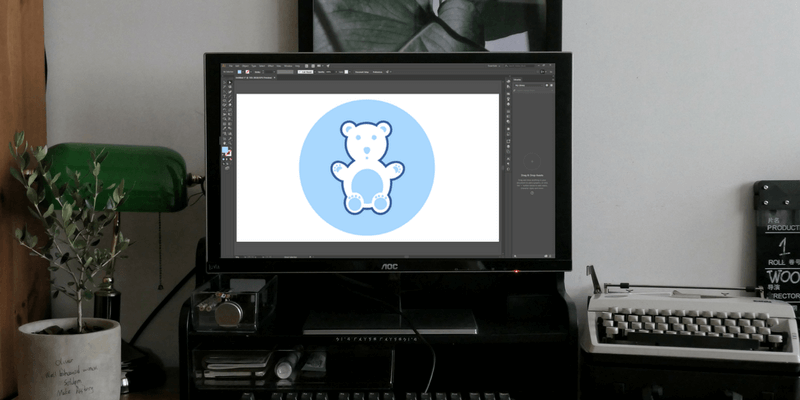
Mivel a vektorgrafikus programoknak nagyon sokféle felhasználási lehetősége van, úgy döntöttem, hogy megosztom a díjat legjobb vektorgrafikus szoftver kettőbe: a legjobb grafikai tervezéshez és a legjobb művészi szabadkézi. Lehet, hogy elsőre nem tűnik magától értetődőnek, de van néhány jelentős különbség a két cél között, amint azt látni fogjuk, ha a két programhoz érünk.
Ha a legmodernebb, általános vektorgrafikus programot keres, rá fog jönni, hogy nagyon jó okai vannak annak, Adobe Illustrator aranystandardnak tekintik. A funkciók hatalmas skálájával rendelkezik szinte minden vektor alapú feladathoz, legyen szó művészi illusztrációkról, gyors logó prototípuskészítésről vagy akár oldalelrendezésről. Eleinte kissé ijesztő lehet tanulni, egyszerűen azért, mert nagyon sok mindent megtehetsz vele, de hatalmas mennyiségű oktatási és oktatóanyag áll rendelkezésre online és offline egyaránt.
Ha szabadkézi illusztrátor vagy, aki szeretné ezeket a készségeket a vektorgrafikák világába vinni, akkor a legjobb program, amivel dolgozhatsz CorelDRAW. Ez az egyik legrégebbi vektorgrafikus program, de 25 év után még mindig frissítik, és néhány hihetetlen rajzeszköz van benne. Használhatja a gyakoribb vektoros feladatokhoz toll nélkül, de az érintőceruzával működő LiveSketch eszköz lenyűgöző. A szabadkézi rajzok gyors vektorokká alakításának módja, amely páratlan az általam áttekintett programokban.
Tartalomjegyzék
- Miért bízza rám ezt a szoftverútmutatót?
- Dedikált vektorgrafikus szoftverre van szüksége
- A legjobb vektorgrafikus szoftver: The Winner’s Circle
- A legjobb vektorgrafikus szoftver: The Competition
- A különbség a vektoros és raszteres grafika között
- Hogyan választottuk ki a legjobb vektorgrafikus szoftvert?
- Végső szó
Miért bízza rám ezt a szoftverútmutatót?
Szia, a nevem Thomas Boldt, és több mint egy évtizede dolgozom grafikusként. Különféle vektorgrafikus programokat használtam munkámra és szórakozásra egyaránt, változó sikerrel. Ipari szabványos programokat használtam, és nyílt forráskódú kezdeményezésekkel kísérleteztem, és azért vagyok itt, hogy ezt az élményt a képernyőre vigyem, hogy ne kelljen átgázolnod egy gyémánt pillantásáért.
Jogi nyilatkozat: Az ebben a felülvizsgálatban felsorolt fejlesztők egyike sem biztosított me kompenzáció vagy egyéb ellenszolgáltatás ezen vélemények megírásáért, és nem kaptak szerkesztői hozzájárulást vagy felülvizsgálatot a tartalomhoz. Azt is meg kell jegyezni, hogy az Adobe Creative Cloud előfizetője vagyok, de az Adobe nem adott nekem különösebb figyelmet a felülvizsgálat eredményeként.
Dedikált vektorgrafikus szoftverre van szüksége
Ha ezt a cikket olvassa, a válasz valószínűleg igen – elvégre ezért vagy itt. De ha már hozzáfér egy képszerkesztő programhoz, akkor teljesen lehetséges, hogy néhány vektorgrafikus eszköz már rendelkezésre áll.
Ennek legáltalánosabb példája az Adobe Photoshop: ez elsősorban egy képszerkesztő eszköz, de az Adobe folyamatosan újabb funkciókkal bővíti, beleértve az alapvető vektorgrafikák kezelésének lehetőségét is. Közel sem olyan hatékony, mint egy dedikált vektorprogram, mint például az Illustrator vagy a CorelDRAW, de legalább a legtöbb vektorfájlt meg tudja nyitni, és lehetővé teszi kisebb módosítások elvégzését. Valószínűleg nem szeretnéd illusztratív remekműként használni, de technikailag vektorokkal együtt tud működni.
Mind a nyomdatervezőknek, mind a webdesignereknek feltétlenül jó vektorgrafikus programmal kell rendelkezniük a munkájukhoz, mivel a vektorok tökéletesek a gyors prototípuskészítéshez és a tervek finomításához. Lehetővé teszik továbbá a tipográfia teljes ellenőrzését, megszabadítva Önt az asztali közzétételi elrendezések és más tervezési szörnyűségek korlátaitól.
Ha illusztrációról van szó, a vektorok gyakran tökéletesen illeszkednek bizonyos grafikai stílusokhoz. Nem ez az egyetlen lehetőség a digitális illusztrációkhoz, mivel a Photoshop, a Painter és a PaintShop Pro is nagyon jól működik rajztáblákkal. Ezek mindegyike általában olyan vizuális stílusokat használ, amelyek a hagyományos offline médiát, például az akvarelleket vagy az airbrush-t újrateremtik, és nem arra szolgálnak, hogy rajzolás közben vektorokat hozzanak létre a munkáiról. Ehelyett egy raszteres képet kap, amely nem lesz jóval nagyobb, mint az alkotás kezdeti mérete.
A legjobb vektorgrafikus szoftver: The Winner’s Circle
Megjegyzés: Ne feledje, hogy mindkét programnak van időkorlátozott ingyenes próbaverziója, ezért érdemes mindkettővel kísérletezni, mielőtt meghozná a végső döntést.
A legjobb tervezési program: Adobe Illustrator CC
(Windows és macOS)
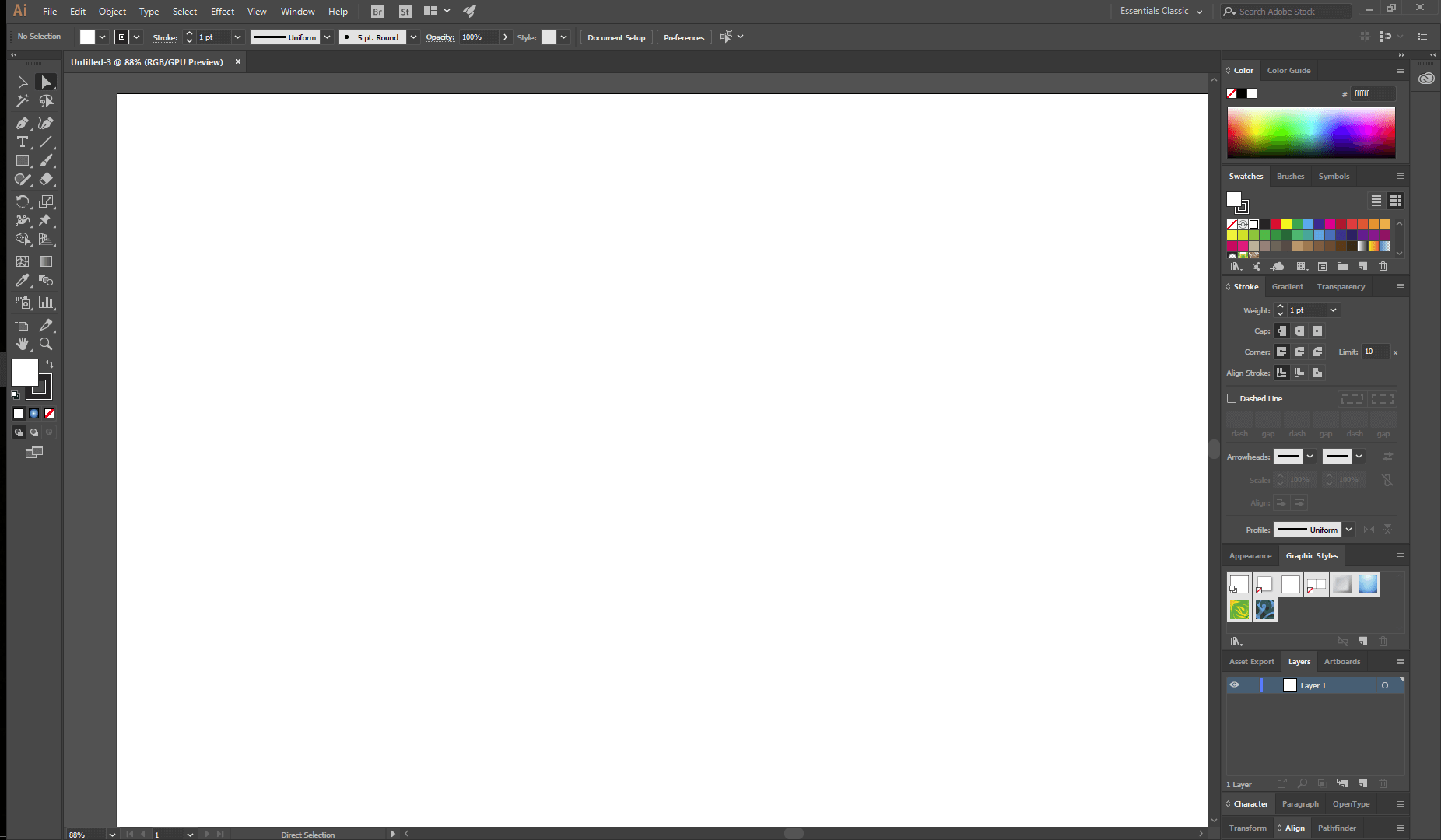
Ha a legjobb sokoldalú vektorgrafikus programra van szüksége, akkor nem kell tovább keresnie Adobe IllustratorCC. Közel 35 évnyi fejlesztés után az Illustrator hihetetlenül hatékony eszközzé vált számos felhasználási területen.
A Creative Cloud verzió kezdeti kiadása óta az Illustrator csak Creative Cloud-előfizetés részeként érhető el, és nem érhető el egyszeri vételáron, mint korábban. Előfizethet csak az Illustratorra havi 19.99 USD-ért, vagy a teljes Creative Cloud szoftvercsomagra havi 49.99 USD-ért.
Az Illustrator számos eszközzel rendelkezik a vektorobjektumok létrehozásához és manipulálásához, amelyek precízen és egyszerűen hozhatnak létre összetett grafikákat. Míg az Illustrator korábban kissé ügyetlen volt, amikor összetett ívelt alakzatokkal dolgozott, az új Curvature eszköz egy nagyon szívesen látott kiegészítő, amely további görbe- és horgonyrajzi lehetőségeket kínál. Szerencsére, mivel az Illustratort széles körben iparági szabványnak tekintik, rengeteg bevezető oktatóanyag áll rendelkezésre, amelyek segítenek a gyorsulásban.
Az Illustrator legnagyobb erőssége a munkaterületeknek nevezett, testreszabható interfészrendszere lehet. A felület minden egyes eleme áthelyezhető, dokkolható vagy elrejthető, és több egyéni munkaterületet is létrehozhat, amelyek tökéletesen konfigurálhatók a különböző feladatokhoz. Ha szabadkézi illusztrációt szeretne készíteni, más eszközöket kell kéznél tartania, mint ha logót szedne. Még akkor is, ha projektje mindkét feladatot igényli, gyorsan oda-vissza válthat egyéni munkaterületei és az Adobe által konfigurált számos előre beállított érték között.
A tipográfiát is hibátlanul kezeli, lehetővé téve a szedés minden részletének professzionális ellenőrzését. Ha kiderül, hogy egy betűt testre kell szabni, egyszerűen átalakíthatja a betűket szerkeszthető formákká, és beállíthatja őket a projekthez. A betűforma tervezésétől az oldalelrendezésig mindent megtehet, bár nem többoldalas dokumentumokhoz készült.
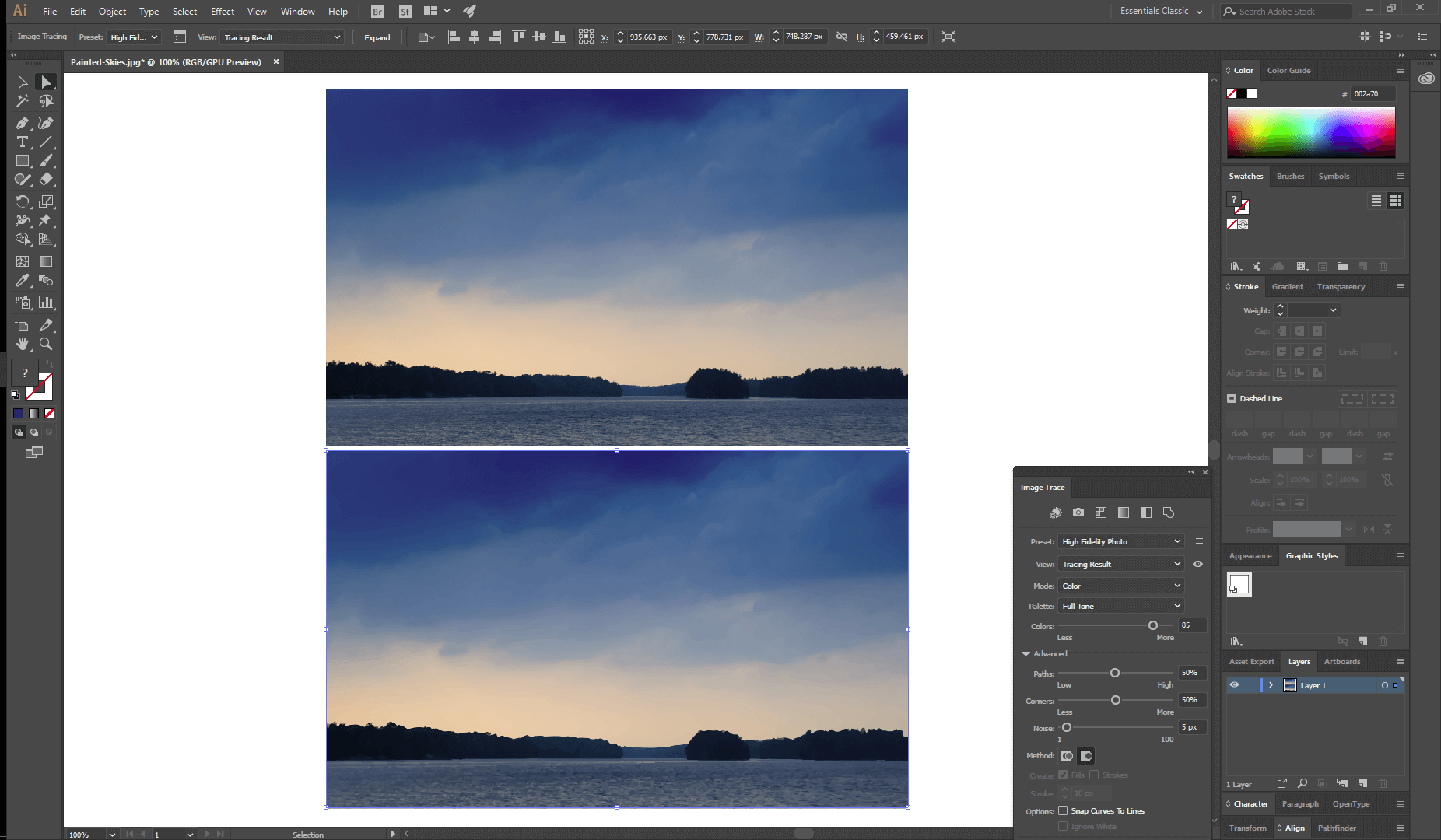
Ha összetett rajzi feladatok egyszerűsítéséről van szó, az Illustrator sok esetben kiváló – de nem mindenben. A Live Trace és Live Paint néven ismert eszközkészlet lehetővé teszi, hogy szinte bármilyen raszteres képet készítsen, és azt gyorsan vektoros formátumba konvertálja. Akár egy beszkennelt vázlatot szeretne vektorossá alakítani, akár az ügyfél logóját szeretné újra létrehozni méretezhető vektorban JPEG-ből, ezek az eszközök rengeteg időt és erőfeszítést takaríthatnak meg.
Bár ez egy nagyszerű szemléltető eszköz, a legnagyobb terület, ahol az Illustrator javíthatna, az a toll/toll alapú bevitel kezelési módja. Elég mulatságos számomra, hogy egy Illustrator nevű program nem nyert a „legjobb művészeti program” kategóriában, de ez nagyrészt azért van, mert olyan sokféle funkcióban jeleskedik, hogy úgy tűnik, hogy a táblagép alapú eszközei nem kapnak semmilyen konkrét funkciót. fókusz a fejlesztők részéről.
Problémák nélkül reagál a nyomásérzékenységre, és lenyűgöző illusztrációk készítésére is használható, de ha a vektoros vázlatkészítés az elsődleges célja, akkor a végső döntés meghozatala előtt érdemes megnéznie a másik kategória győztesét. Ha többet szeretne olvasni, nézze meg részletesen Illustrator ismertető itt.
A legjobb művészeti program: CorelDRAW Graphics Suite
(Windows és macOS)

Szándékosan reklámozta magát a csak előfizetéses modell miatt frusztrált Adobe-felhasználók számára, CorelDRAW Graphics Suite a bölcsebb utat választotta, és előfizetési és egyszeri vásárlási lehetőséget is kínál.
Az egyszeri vételár meglehetősen meredek, 464 dollár, és nem fog frissítéseket kapni, de a licence soha nem jár le. A naprakészen tartás érdekében olcsóbb lehet az előfizetést választani, amelynek ára versenyképes az Illustratorral havi 19.08 dollárért (évente 229 dolláros számlázási költséggel). A vételár számos további eszközt is tartalmaz, köztük a Photo-Paint, a Font Manager, a Website Creator és egyebeket.
Mivel a CorelDRAW tökéletes választás a táblagéppel felszerelt digitális művészek számára, először vessünk egy pillantást az új LiveSketch eszközre. Noha a név úgy tűnik, mintha az Illustrator hasonló nevű eszközeinek másolata lenne, működése teljesen más.
Ha a legtöbb vektoros programban táblagéppel rajzol, a tollvonásai alapján létrehozhat vektoros alakzatokat, de a LiveSketch valójában feltérképezi a vázlatokat, és az ismételt vonásokból létrehozza az idealizált vonalszakaszokat. Valójában meglehetősen nehéz elmagyarázni, ezért elnézést kérünk, ha ez nem volt egészen világos, de a Corel készített egy gyors bevezető videót, amely megmutatja, hogyan működik a szavaknál jobban.

Furcsa módon az új CorelDRAW verzióhoz nem nagyon érhető el oktatóanyag, csak a korábbi verziókhoz. Ez annak köszönhető, hogy az alapvető eszközök nem változtak, de számomra ez még mindig furcsának tűnik. Szerencsére a Corelnek van egy meglehetősen tisztességes oktatói útmutatója néhány oktatóanyaggal a webhelyén, bár még mindig könnyebb lenne megtanulni, ha több forrás lenne.
Annak ellenére, hogy mit gondol a névből, a CorelDRAW nem csak rajzeszköz a digitális szabadkézi művészek számára. Működik a gyakoribb vektor alakzatokkal is, és ugyanazt a szabványos pont- és útvonalrendszert használja bármilyen objektum létrehozásához és beállításához.
Használható tipográfiai és oldalelrendezési feladatokhoz is, de ezeket nem kezeli olyan jól, mint az Illustrator. A fejlesztők azt a megmagyarázhatatlan döntést hozták, hogy az alapértelmezett tipográfiai beállításokat, például a sortávolságot és a követést úgy állítják be, hogy a pontok helyett százalékokat használjanak, amelyek a tipográfiai szabvány mértékegységei. Másrészt valójában többoldalas dokumentumok létrehozására is alkalmas, de ha igazán komolyan gondolja a brosúrák és könyvek szedésénél, sokkal jobban jár, ha egy kifejezetten ezekre a feladatokra tervezett programot használ.
A Corel számos olyan kiegészítő funkciót épített be a szoftverbe, amelyek az Illustratorban nem találhatók meg, mint például az egyszerű integráció a WhatTheFont szolgáltatással, amely óriási segítség, amikor megpróbálja kitalálni, milyen betűtípust használtak egy képen vagy logóban. . A kevésbé segítőkész oldalon van egy beépített üzlet is, amely számos további eladási lehetőséget kínál.
Nem bánom, ha egy cég további szoftvercsomagok eladásával próbálja növelni haszonkulcsát, de a Corel a programhoz új eszközöket is árul hihetetlen áron, azzal az álcával, hogy „Extensions”-nek nevezi őket. A „Fit Objects to Path” és a „Convert All to Curves” hasznos eszközök, de egyenként 20 USD-t felszámítani egy kicsit mohónak tűnik, amikor tényleg csak bele kellene venni őket. Olvashatsz részletesebben is a CorelDRAW áttekintése itt a TechFewer-en.
A legjobb vektorgrafikus szoftver: The Competition
A fent ismertetett nyerteseken kívül számos más vektorgrafikus eszköz is a piacon verseng a legjobb helyért. Egyesek sikeresebbek, mint mások, bár van néhány ingyenes lehetőség a listában azok számára, akik szűkös költségvetéssel rendelkeznek. Általában nem olyan csiszoltak, mint a fizetős opciók egyike sem, de az árról biztosan nem lehet vitatkozni.
1. Serif Affinity Designer
(Windows és Mac)

Az Affinity egy sor megfizethető programmal szerzett magának hírnevet, amelyek célja, hogy kihívást jelentsen az iparág vezetőinek a mobil és asztali képszerkesztés, valamint a vektorgrafika terén. Az állandó licenc ára mindössze 54.99 USD, Affinity tervező a legolcsóbb fizetős program, amelyet áttekintettem, és az ingyenes próbaverzió használatával 10 napig tesztelheti.
Vannak nagyszerű pontrajzoló eszközök, és szerintem sokkal könnyebben használhatók nagy, barátságos rögzítési pontjaik, mint az Illustrator alapértelmezett beállításai. Vannak nyomásérzékeny ceruzarajzoló eszközök is, bár nincsenek speciális eszközök, például a Live Trace vagy a LiveSketch.
Az összes vektorprogram lehetővé teszi több alakzat kombinálását és új formákká való egyesítését különféle módokon, de az Affinity Designer egyedülálló abban, hogy ezt roncsolásmentesen teszi. Ez a rugalmasság teljesen új prototípus-készítési lehetőségeket tesz lehetővé, miközben Ön végigkíséri a kreatív folyamatot.
A professzionális piacra való betörés érdekében az Affinity Designer a fájlformátumok széles skáláját támogatja, a vektorszabványoktól, például a PDF-től és az SVG-től a Photoshop és az Illustrator által létrehozott szabadalmaztatott formátumokig. Még ezekkel az előnyökkel sem áll készen arra, hogy bekerüljön a Győztes körbe – de ha a Serif továbbra is agresszíven szorgalmazza a fejlesztést, valószínűleg nem sok idő telik el, míg az Affinity Designer készen áll a reflektorfénybe.
2. Xara Designer Pro X
(Csak Windows)
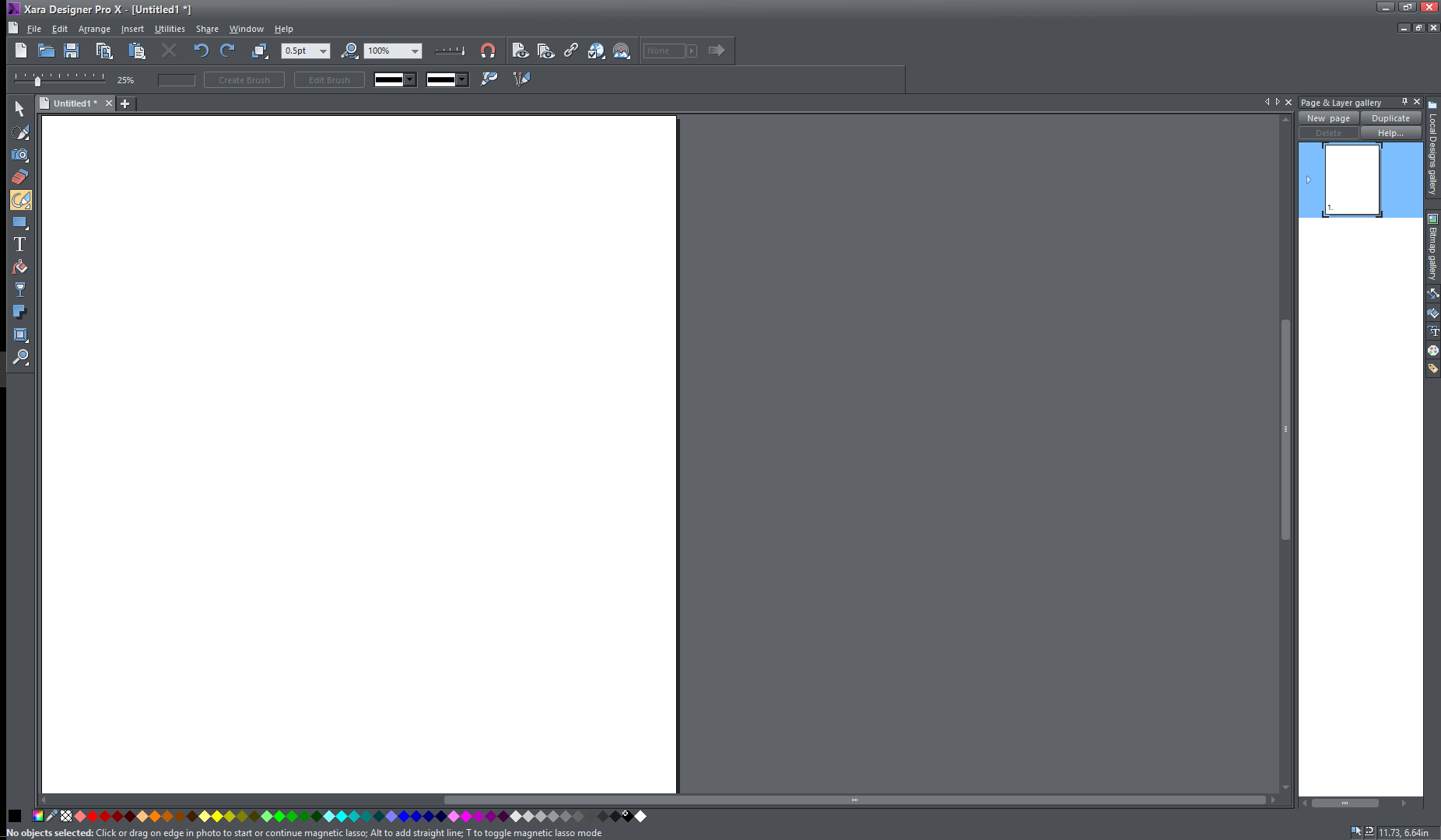
A Xara majdnem annyi idős, mint az Adobe és a Corel, de nem járt olyan jól az Adobe elsöprő piaci erejével szemben. Designer Pro X 149 dollárba kerül, de számos egyéb funkciót is magában foglal a vektorgrafikus készítésen túlmenően, beleértve a fotószerkesztést, az oldalelrendezést és a webhelykészítő eszközöket (programozás nélkül).
Sajnos ez azt jelenti, hogy a Xara nem fordított különösebb erőfeszítést vektorrajzoló eszközeinek finomítására. Tartalmazzák az alapvető vonal- és alakeszközöket vektor alakzatok létrehozásához és módosításához, de nincs olyan időtakarékos extra, amely egy fejlettebb programtól elvárható. Úgy tűnik, hogy a rajztáblákkal való munkavégzéshez nincsenek különleges funkciók, bár továbbra is használhat egyet toll alakú egérként.
A Xara meglehetősen jó munkát végez azzal, hogy sok funkciót biztosít anélkül, hogy zsúfolásig megzavarná a kezelőfelületet, de az a hangsúly, hogy minden készen álljon arra, hogy weboldalt készítsen, kissé korlátozhatja. Néha a rendetlenség elkerülésének szándéka is inkább zavaróvá teheti ezt, mint kevésbé, mint például a tipográfiai eszközök esetében. Míg az alapvető vezérlési lehetőségek megfelelőek, mindegyik beállítás címkézetlen, és előugró eszköztippekre támaszkodik, hogy jelezze, mit kell vezérelnie.
Becsületükre legyen mondva, a Xara jó munkát végzett azzal, hogy nagy mennyiségű oktatóanyagot hozott létre a Designer Pro X számára, de szinte senki más nem készít semmit. Ha olyan programot szeretne, amely több kalapot visel, akkor ez lehet az Ön számára, de a komoly vektorgrafikus máshol fog keresni.
3. Inkscape
(A Windows Mac Linux)
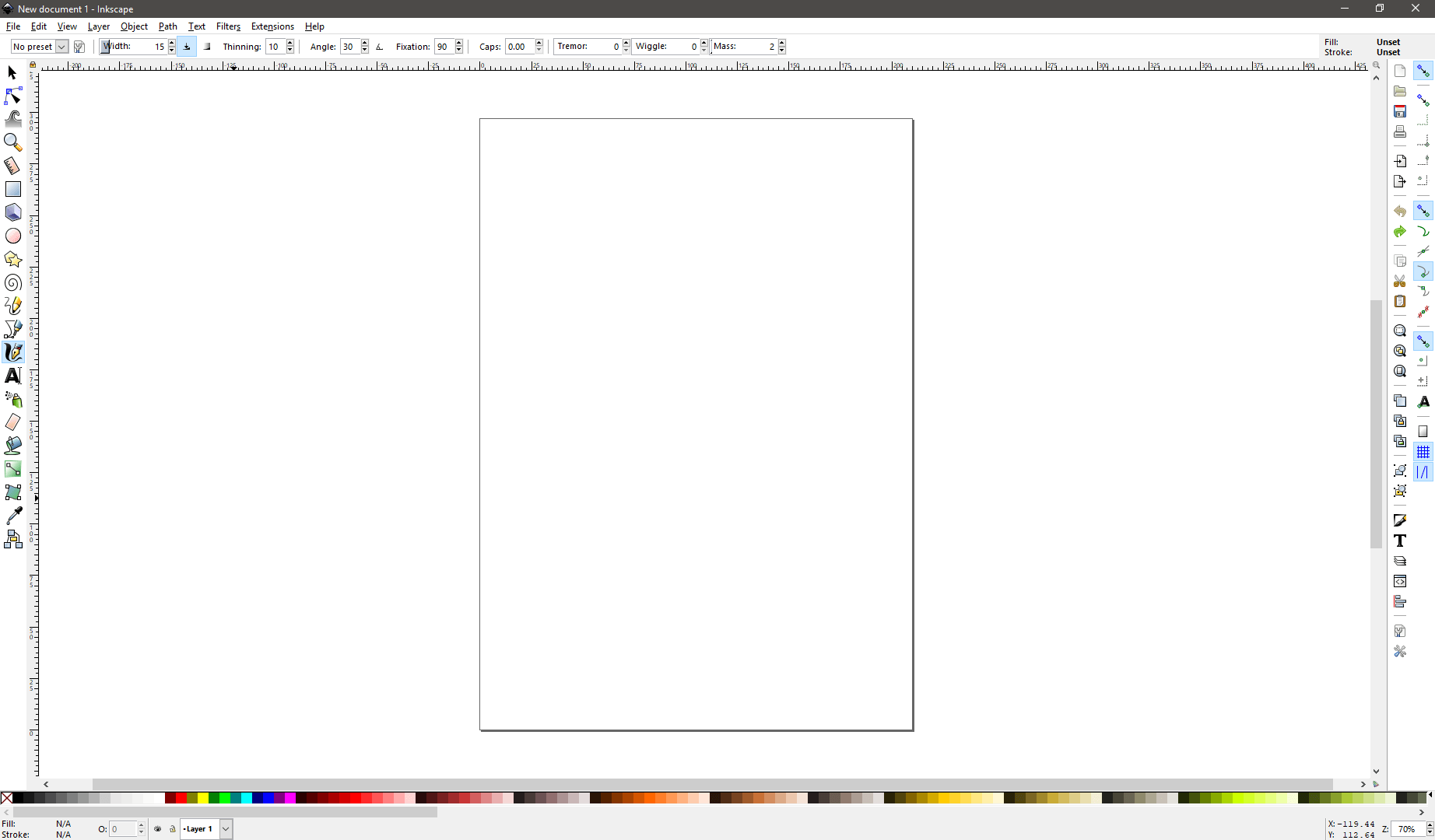
Ha a magas árcédulák miatt néhány más programon elérhetetlenné válik, a nyílt forráskódú szoftverek mozgalma a következő formában adhat választ. Inkscape. Rendkívül alacsony ingyenes árért érhető el, és lenyűgöző szintű funkcionalitást kínál ahhoz képest, amit az ingyenes szoftverektől elvárhat.
Tartalmazza az összes szabványos vektorrajzolási lehetőséget, de képes reagálni a grafikus tábla nyomási információira is. Nem kínál olyan díszes rajzolási funkciókat, mint a nyerteseink, de tartalmaz egy teljes szűrőkészletet, amelyek hasznos funkciókat hajthatnak végre. Ezenkívül a program támogatja a Python szkriptnyelven írt kiterjesztéseket, ami lehetővé teszi olyan funkciók hozzáadását, amelyek nem találhatók meg a program alapértelmezett verziójában.
Az interfész elrendezése kissé eltér attól, amit más programokban kapunk, mivel a nyílt forráskódú közösségnek gyakran megvan az a szerencsétlen szokása, hogy figyelmen kívül hagyja a felhasználói élményt. Például, ha szöveggel szeretne dolgozni, több lapot kell átkutatnia ahhoz, hogy megtekinthesse az összes lehetőséget, bár van hely ezeknek egy helyen történő megjelenítéséhez.
Természetesen az Inkscape technikailag még mindig béta, de az elmúlt 15 évben béta is. Remélhetőleg, ha valaha is elhagyja a béta verziót, a fejlesztők egy felhasználói élmény-tervezőt kapnak a fedélzetre, aki segíthet kisimítani néhány felületi ráncot.
4. Gravit tervező
(Windows, Mac, Linux, ChromeOS)

Gravit tervező egy másik ingyenes vektorgrafikus program, de az Inkscape-től eltérően nem nyílt forráskódú. Érdekes módon ez megkímélte az egyes ingyenes programokat sújtó felhasználói élménytől. Különlegessége az is, hogy az operációs rendszerek legszélesebb köréhez elérhető, és akár webböngészőben is futhat.
A Gravit első indításakor kisebb problémába ütköztem, mivel a Windows verzió telepítést igényel a Microsoft áruházból, amit soha nem használok. Jól települt, de amikor megpróbáltam futtatni, azt mondta, hogy nincs elegendő jogosultságom a hozzáféréshez. Nem vagyok benne biztos, hogy ez csak azért van, mert ez az első megbízható alkalmazás, amelyet telepítettem, de a futásteljesítmény változhat.
Bár vektoros rajzoló eszközei meglehetősen szabványosak, kiváló vezérlést és könnyű használatot kínálnak. A felület egyértelműen megtervezett, és automatikusan reagál az Ön által használt eszközre, ami kellemes érintés. Nem tud reagálni a grafikus tábla nyomási információira, és tipográfiai beállításai sem szabványos egységeket használnak, de ezek kisebb problémák.
A Gravit képes megnyitni néhány szabványos vektorformátumot, például a PDF-et, az EPS-t és az SVG-t, de nem támogatja a szabadalmaztatott Adobe-formátumok egyikét sem, ami megszakíthatja az üzletet, ha ezen fájltípusok bármelyikével próbál dolgozni. . Még ezzel a problémával is le vagyok nyűgözve, hogy a program összességében mennyire csiszolt, tekintve, hogy ingyenes. Ha csak véletlenül szeretne kísérletezni a vektorgrafikával, a Gravit jó választás lehet.
A különbség a vektoros és raszteres grafika között
A számítógépes grafika világában újoncok egyik leggyakoribb kérdése az, hogy mi is valójában a vektorgrafika. Nem ez a leggyorsabb kérdés, amit meg kell válaszolni, de ez azon múlik, hogy a számítógép hogyan hozza létre a monitoron látható grafikus képet. Két alapvető típusa van: raszteres képek és vektoros képek.
Szinte az összes online kép raszterkép, amely pixelrácsból áll, akárcsak a monitor vagy a televízió képernyője. Az egyes pixelek színét és fényerejét 3 szám határozza meg, 0 és 255 között, amelyek mindegyike a piros, zöld és kék színek mennyiségét jelenti az egyes pixelekben. Együtt kombinálva szinte bármilyen színt létrehozhatnak, amelyet az emberi szem lát.
A számítógépen használt raszterképek leggyakoribb típusa a JPEG formátum: JPEG formátumban készíti az Instagram-felvételeket, JPEG formátumban menti a mémeket, és e-mailben küldi el a JPEG képeket barátainak és munkatársainak. De ha valaha is megpróbált kinyomtatni egy, az interneten talált képet, észrevette, hogy az általában kicsi, pixeles vagy rendkívül elmosódott. Ennek az az oka, hogy a raszterkép méretének növelése nem ad hozzá új információt a fájlhoz, hanem csak kinyújtja a benne lévő tartalmat, és a szemed ezt elmosódásnak vagy pixelezésnek látja.
Képzelje el a pixelrácsot háztartási ablakként. Ha valahogy a normál méret kétszeresére tudná nyújtani a képernyőt, akkor nem számítana arra, hogy a vezetékek közötti távolság változatlan marad. Ehelyett inkább valami csirkehús dróthoz hasonlítana – a képernyő összes rés csak nagyobb lesz. Mindegyik pixel nagyobb lesz, de nem lennének újak.
Másrészt egy vektoros kép nem használ pixelrácsot. Ehelyett az összes látható görbe, vonal és szín matematikai kifejezésként a képfájlban tárolódik. Nem sikerült elég jól a matek órán, hogy pontosan megértsem, hogyan kell csinálni, de elég, ha tudod, hogy a kép léptékét arányosan tetszőleges méretre növelheted, és az eredmény továbbra is ugyanolyan minőségben jelenik meg. Más szavakkal, a számítógép képernyőjén lévő apró képet felhőkarcoló méretű falfestményré alakíthatja, és továbbra is éles és éles lesz.
Ennek az a másik oldala, hogy a vektorgrafikát nem nagyon támogatják a képnézegető programok, például a webböngészők vagy az operációs rendszerek beépített kép-előnézetei. Attól függően, hogy milyen vektorformátumot és webböngészőt használ, előfordulhat, hogy meg tud tekinteni egy vektorgrafikát egy webhelyen, de még ha egyáltalán betöltődik is, előfordulhat, hogy nem jelenik meg megfelelően. A JPEG formátumú raszterképeket szinte minden, az elmúlt 20 évben készített elektronikus eszköz támogatja, ezért általában szükséges, hogy vektorgrafikáit rasztergrafikává alakítsa, mielőtt megosztaná azokat a világ többi részével.
Hogyan választottuk ki a legjobb vektorgrafikus szoftvert?
Számos program áll rendelkezésre, amelyek vektorgrafikát hozhatnak létre és szerkeszthetnek, de ezek közül meglepően sok olyan különleges felhasználási területet szolgál, mint a SketchUP a 3D-s rajzoláshoz vagy az AutoCAD a számítógépes tervezéshez. Ezekhez az áttekintésekhez csak az általánosabb programokat vettem figyelembe, mivel ezek nyújtják a legnagyobb rugalmasságot a használatukban.
Bár lehetetlen figyelmen kívül hagyni a személyes preferencia kérdését kedvenc vektorgrafikus programjának kiválasztásakor, megpróbáltam szabványosítani a felülvizsgálati folyamatot a következő kritériumok alapján:
Jól működik grafikus táblákkal?
Sok grafikus először hagyományosabb médiával, például tollal és tintával sajátította el készségeit. Ha éveket töltött készségeinek tökéletesítésével az offline világban, óriási előnyt jelent, ha ezeket a készségeket digitális rajztáblába és vektorgrafikus programba tudja átvinni. Egyes programok jobban megfelelnek erre a célra, mint mások, de minden jó vektorprogramnak zökkenőmentesen kell működnie grafikus táblákkal.
Leegyszerűsítheti az összetett rajzi feladatokat?
Természetesen nem mindenki, aki vektorgrafikával szeretne foglalkozni, képzett szabadkézi művész (beleértve az Önét is), de ez nem jelenti azt, hogy a vektorgrafika világa el van zárva előttünk. Még ha nem is tud kézzel rajzolni semmit, ami tökéletes körhöz hasonlít, szinte minden vektoros program lehetővé teszi, hogy egyszerűen és egyszerűen létrehozzon egyet.
De mi a helyzet a bonyolultabb rajzfeladatokkal? Könnyű beállítani az egyes pontok, görbék és vonalszakaszok alakját és áramlását? Gyorsan lehetővé teszi az átrendezést, az igazítást és a tesszellálást? Könnyen nyomon tudja követni az importált raszterképek körvonalait? Egy jó vektorgrafikus program bejelöli ezeket a négyzeteket.
Hatékonyan kezeli a tipográfiát?
A vektorgrafikák számos célra kiválóak, de az egyik legelterjedtebb az olyan logók létrehozása, amelyek bármilyen méretre méretezhetők, miközben továbbra is nagyszerűen néznek ki. Még ha nem is professzionális tervező, akkor is érdemes lehet szöveggel dolgozni, és egy jó vektorgrafikus program teljes mértékben biztosítja a tipográfiai vezérlést anélkül, hogy a WordArt förtelmes birodalmába kényszerítené. Hiszen minden digitális betűtípus már csak vektorgrafikák sorozata, így nem lehet gond a velük való munka.
Támogatja a vektoros formátumok széles skáláját?
Amint azt a vektoros és raszteres képek magyarázatában említettem, a raszteres képeket leggyakrabban JPEG-ként jelenítik meg. Sajnos a vektorgrafikának nincs hasonlóan népszerű szabványa, és gyakran találunk vektoros fájlokat Illustrator formátumban, PDF, EPS, SVG, PostScript és sok más formátumban. Néha az egyes formátumoknak egy sor különböző verziója is van, attól függően, hogy milyen régiek a fájlok, és egyes programok nem kezelik őket túl jól. Egy jó program sokféle formátumot képes olvasni és írni, hogy megfeleljen minden helyzetnek.
Könnyen használható?
Ez az egyik legnagyobb probléma minden programnál, de különösen fontos, ha vektorgrafikus programokról van szó. Ha elhalasztja a munkát, időt veszteget a program elleni küzdelemre – vagy kihúzza a haját –, amikor vektorgrafikát kell létrehoznia, jobban jár, ha egy felhasználóbarátabb programot választ, amely gondosan megtervezett felülettel rendelkezik.
Van jó oktatói támogatása?
A vektorgrafikus programok általában hihetetlenül sok funkcióval rendelkeznek, és minden fejlesztőnek megvan a saját felhasználói élmény tervezési filozófiája. Ez megnehezítheti egy új program tanulását, még akkor is, ha már rendelkezik vektorgrafikus tapasztalattal. Egy jó program hasznos bevezető tapasztalattal és rengeteg képzési anyaggal rendelkezik, amelyek segítenek megtanulni használni.
Megfizethető?
A grafikus szoftverek korábban rendkívül drágák voltak, de ez a valóság meglehetősen megváltozott az elmúlt évtizedben. A szoftver-előfizetéses modellek népszerű módszerré váltak a kezdeti vételár-korlátok leküzdésére, bár sok felhasználó frusztrálónak találja ezt a megközelítést. Még mindig vannak drága, nem előfizetéses programok, de vannak újabb, megfizethetőbb kihívók is, amelyek megváltoztatják a tájat.
Végső szó
A vektorgrafikák világa izgalmas, kreatív ígéretekkel teli hely lehet, ha megvannak a megfelelő eszközök. Ebben az esetben az eszközök szoftverek (és talán egy jó grafikus tábla), de a való világban a művészi eszközökhöz hasonlóan a személyes preferencia óriási szerepet játszhat abban, hogy mi működik az Ön számára.
Adobe Illustrator lehet az iparági szabvány, és CorelDRAW nagyszerű lehet néhány szabadkézi művész számára, de ez nem jelenti azt, hogy illeszkedni fognak az Ön személyes stílusához. A kreatív folyamatok minden alkotónál egyediek, ezért mindenképp olyat válassz, amelyik boldoggá tesz!
Kihagytam a kedvenc vektorgrafikus programodat? Írd meg kommentben, és biztosan megnézem!
Legfrissebb cikkek